La noticia bomba de la semana es la petición del bloqueo de Telegram por parte de la Audiencia Nacional española. Si bien la aplicación sigue funcionando en estos momentos, podría ser cuestión de horas que dejara de funcionar por un periodo indeterminado de tiempo. Si quieres, puedes poner a salvo tus chats de Telegram, por lo que pudiera pasar.
Telegram nos permite descargar todos nuestros chats para poder consultarlos aunque las operadoras bloqueen el acceso o simplemente mantenerlos si decides pasarte a otra aplicación de mensajería por el motivo que sea. El proceso es muy sencillo, aunque vas a necesitar usar Telegram Desktop, pues no es posible hacerlo con la aplicación para el móvil.
Descárgate todo tu Telegram
Telegram se enfrenta a un posible bloqueo cautelar en España por el cual la aplicación podría dejar de funcionar de forma estándar (sin usar trucos como una VPN o proxy) durante un tiempo indeterminado. Ahora mismo Telegram sigue funcionando, pero si terminara siendo bloqueada, el resultado sería similar al de usar el modo avión en el móvil: si abres Telegram, tus últimos chats seguirán estando disponibles para leer.
No obstante, la caché de chats que guarda Telegram en el móvil no es infinita, así que perderías el acceso a los chats antiguos. Además, quien estuviera dudando sobre si cambiar a otra aplicación de mensajería podría haber encontrado en esta noticia la excusa perfecta para hacerlo. En este caso, puede ser una buena opción descargarte todos tus chats para mantenerlos a salvo.
Sea cual sea tu motivación, Telegram te permite descargar todos tus chats con la condición de que uses Telegram Desktop, la versión de Telegram para Windows o Mac. Si no la usas ya, descarga Telegram Desktop e inicia sesión con la misma cuenta que usas en el móvil.
Ya en Telegram Desktop, deberás ir a los ajustes (con el botón de menú ☰) y entrar en el apartado de Avanzados. Allí, abajo del todo, te encontrarás con la opción Exportar datos de Telegram.
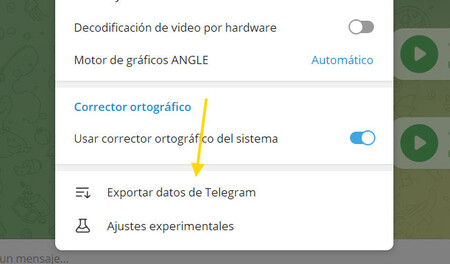
Ahora viene la parte más importante: elegir qué quieres exportar. Es una selección importante pues el historial de chats de Telegram puede ser gigantesco, especialmente si incluyes el contenido de canales privados, públicos y grupos. Asegúrate de marcar, abajo del todo, que quieres realizar la exportación "para humanos", y elije una carpeta donde vas a guardar los archivos.
Eres libre de elegir lo que quieras, pero ten en cuenta que cuantas más cosas marques, más va a a tardar y ocupar la descarga, hasta tal punto que podría tardar varias horas. Lo más importante es que marques Chats personales, el resto queda a tu elección.
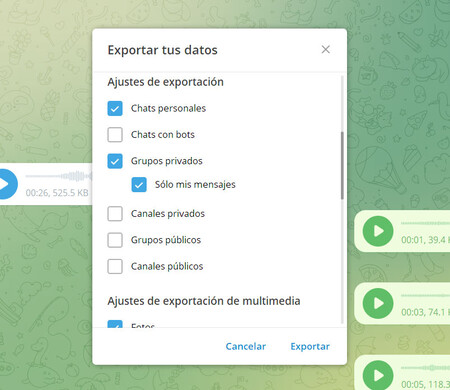
Ojo también con las opciones dentro de Ajustes de exportación multimedia, pues aquí es donde puedes elegir si quieres que se guarden también las fotos, vídeos, archivos, GIF animados y demás que se adjuntan en cada chat, así como el tamaño máximo de archivo que se exportará.
De nuevo, deberás elegir con cautela si no quieres crear una copia de seguridad gigantesca, pero dependerá finalmente de tus preferencias personales. Nuestra recomendación es que dejes al menos marcados las fotos y stickers, pues en caso contrario será difícil entender el contexto de los chats.
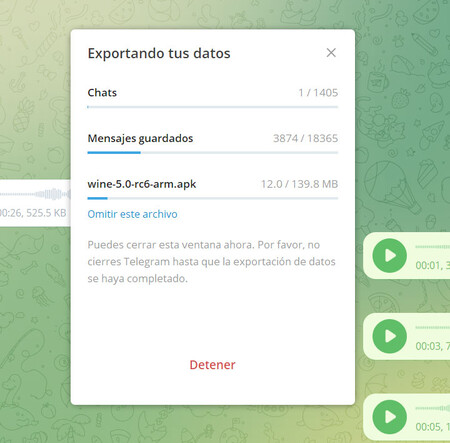
Si llevas años en Telegram, la exportación va a tardar un buen rato. Cuando termina, podrás consultar los archivos que ha creado en la carpeta que elegiste. Abre export_results.html en el navegador para ver un índice de tus chats exportados.
¿Y cómo se ven los chats exportados de Telegram? Si elegiste la exportación "para humanos", que genera archivos HTML con tus chats, lo cierto es que el resultado es muy legible y tiene un diseño similar al de la versión web de Telegram de antaño.
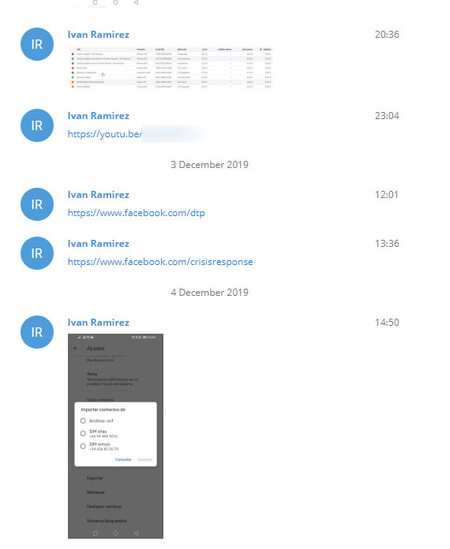 Un chat exportado de Telegram
Un chat exportado de Telegram
Esto mantendrá tus chats de Telegram a salvo de bloqueos, pérdidas de conexión y cualquier otro problema, aunque vas a necesitar dejar tu PC trabajando en ello por unas cuantas horas si quieres guardar absolutamente todo.
En Xataka Android | 40 trucos para dominar Telegram: aprende a usar la aplicación como un profesional






